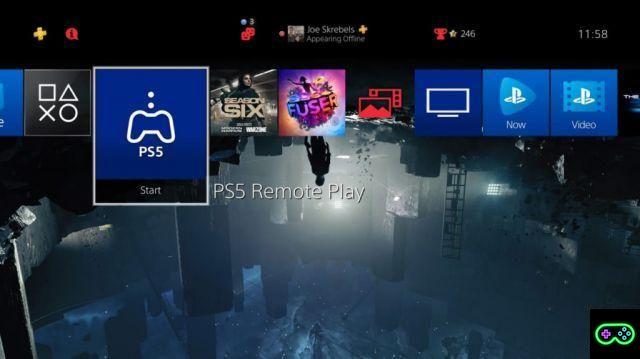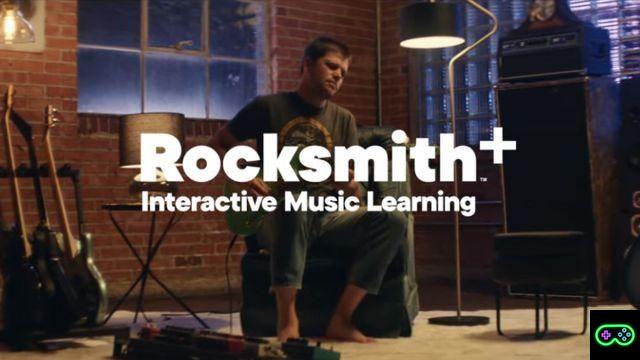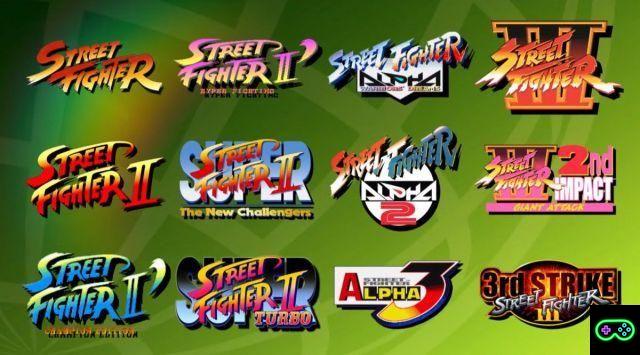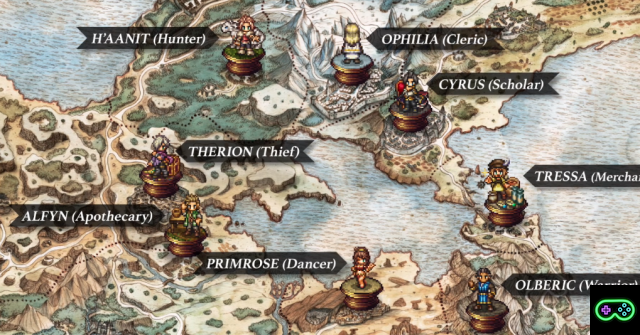Entre un clon y otro de los habituales juegos de teléfonos inteligentes, seguro que has encontrado más de un título que te hizo pensar: "¡Ah, si pudiera jugarlo en PC...!". Pues la solución es precisamente BlueStacks 4, el famoso Emulador gratuito para Android e iOS.
Con este emulador puedes jugar en tu PC con Windows o en tu Mac i juegos para android que más te gusta, disfrutando de una pantalla considerablemente más grande, del hardware de tu ordenador, de controles personalizables y muchas otras funciones muy útiles.
Pero antes de llegar a la carne, debes nivelarla, ya sabes, y luego comencemos desde lo básico.
¿Qué es BlueStacks 4?
BlueStacks 4 es el más famoso entre los Emuladores gratuitos para Android e iOS, y ahora ha llegado a la cuarta versión. No, no es uno de esos programas baratos diseñados para robar tus datos, pero es un emulador diseñado para juegos y financiado, entre otros, también por Intel, AMD, Qualcomm, Samsung e Sumitomo. Y si por favor

Con más de trescientos millones de usuarios activos, BlueStacks ha llegado a ser la segunda plataforma de juegos para PC tras un coloso como Vapor.
La nueva versión de BlueStackstambién lleva Android 7.1.2 Turrón en Windows y Mac, con un rendimiento excepcional: según los desarrolladores, de hecho, BlueStacks 4 è seis veces más rápido de teléfonos inteligentes parte superior del rango, Como el Samsung Galaxy S9 + y similar
¿Cómo descargar BlueStacks?
Es muy sencillo: sólo tienes que descargar el archivo de instalación haciendo clic aquí y luego haciendo doble clic en él. Voilá. Después del primer inicio, estás listo para jugar.
Un emulador de Android diseñado para jugar
En esencia BlueStacks 4 trae numerosas y sustanciales innovaciones en el mundo de Emuladores de Android: el objetivo, como siempre, es ofrecer al usuario una interesante Experiencia de juego de Android en Windows y Mac.
Además de la posibilidad de usar un mouse y teclado (o gamepad) en lugar de la pantalla táctil, por ejemplo, BlueStacks 4 le permite seleccionar cuánta RAM y cuántos núcleos de CPU asignar alEmulador de Androidy la gestión de recursos se basa eninteligencia artificial, a fin de garantizar el máximo rendimiento para juegos de baja latencia.
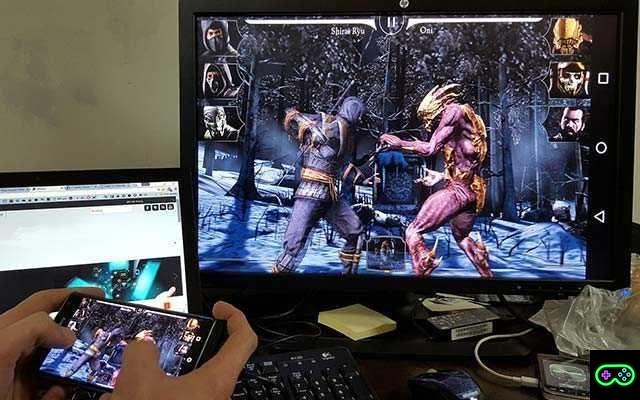
Además de poder personalizar completamente los controles del juego, también es posible elegir la resolución y el modo de gráficos, eligiendo por ejemplo entre DirectX e OpenGL. BlueStacks 4 también viene con Gráficos Hyper-G, para una experiencia de juego sin igual.
Las diferencias entre BlueStacks 4 y versiones anteriores
En la transición entre la tercera y la cuarta versión del emulador, se ha simplificado la experiencia de usuario, se ha agilizado el diseño y se ha hecho más funcional e inmediato, y se ha mejorado el rendimiento gracias a una gestión más eficiente de los recursos informáticos.
Pero eso no es todo: un muelle integrado en la página de inicio de BlueStacks, le permite acceder rápidamente a las funciones principales de Android, sin saturar la pantalla de inicio; algunos ejemplos de funciones de base: App Center, Google Play, regalos, Mundo BlueStacks, administrador de instancias y centro de ayuda.

Además, la capacidad de usar el icónico combo de mouse + teclado en el juegos para Android y iOS. Finalmente, se debe enfatizar que BlueStacks 4 cuenta con un rendimiento ocho veces más rápido que el BlueStacks 3, la versión anterior.
Las principales características de BlueStacks 4
Además de llevar el juegos móviles en PC y Mac, BlueStacks ofrece la posibilidad de reproducir múltiples aplicaciones al mismo tiempo, en ventanas separadas, incluso con diferentes cuentas; además de esto, el emulador te permite reasignar los controles y jugar con mouse + teclado en lugar de tocar, o usar un gamepad.
Pero no son solo juegos para Android e iOS: BlueStacks 4 te permite jugar mucho aplicación de edición de fotos en Windows 10, sin tener que pasar por tu smartphone y sin tener que comprar un costoso software de gráficos.
Además, quienes utilicen BlueStacks 4 de forma habitual, tendrán toda una serie de recompensas a través de Mundo BlueStacks, la sistema de gamificación que ofrece puntuaciones, clasificaciones, logros, objetivos y bonitas recompensas.
Cómo jugar juegos para Android e iOS en PC
A diferencia de la versión anterior, donde en algunos aspectos la instalación de una aplicación era un poco más engorrosa, ahora BlueStacks admite la instalación directa a través de Google Play!
Al igual que con su teléfono inteligente, simplemente busque la aplicación deseada en el Play Storey luego haga clic en Instalar (o desinstalar, en caso contrario).

Consulta también el nuestro guía de bluestacks, que explica paso a paso cómo jugar juegos móviles en PC, y cómo aprovechar al máximo el potencial de BlueStacks; ¿Alguna vez te has preguntado, por ejemplo, cómo jugar Fortnite en PC a través delemulador bluestacks? Nuestros guías lo explican de forma detallada y fácilmente comprensible.
Cómo instalar otras aplicaciones en BlueStacks 4
Básicamente, BlueStacks 4 ofrece tres modos de instalación:
- la búsqueda normal a través de la Google Play Store, presente en el hogar;
- la barra de búsqueda, ubicado en la parte superior derecha de la vivienda;
- el nuevo Centro de aplicaciones, en el muelle en la parte inferior de la pantalla.
Si tienes un .apk para instalar, puede utilizar el "Instala APK“, que encuentras en la esquina inferior derecha de la home, o simplemente arrastra el .apk desde la carpeta (o escritorio) del PC hasta la home de BlueStacks: un drag & drop, en resumen.
Jugar con múltiples instancias en BlueStacks 4
¿Por qué limitarse a un solo juego o solo una aplicación a la vez?
BlueStacks 4 le permite iniciar varias aplicaciones o varios juegos al mismo tiempo, en diferentes ventanas. Piensa en las posibilidades: puedes iniciar múltiples instancias del mismo juego usando cuentas diferentes o lo mismo, obviamente sin romper las reglas del juego en cuestión.
Simplemente haga clic en el administrador de instancias presente en el muelle, y eso es todo!
[¡BA dum Tss!]
Personaliza los controles del juego con BlueStacks 4
Cuando inicia un juego en BlueStacks 4, se muestra automáticamente una ventana con una guía de los controles del juego; esta ventana también nos ofrece la posibilidad de reasignar a nuestro gusto i Controles del juego, para compensar la ausencia de la pantalla táctil.

Puede deshabilitar la apertura automática de la pantalla de controles del juego marcando la casilla correspondiente en la parte inferior izquierda, y puede reactivarla con el combinación de teclas CTRL + MAYÚS + H.
I juegos mas populares, además, vienen ya equipados con controles reasignados y optimizados, que por supuesto podemos modificar a nuestro gusto. En BlueStacks 4, en la parte inferior derecha, encontramos un icono de teclado: al hacer clic en él, abriremos la interfaz de controles de juego avanzados, que nos permite crear asignaciones de teclas personalizadas, asignar combinaciones multitáctiles a teclas específicas y guardar los perfiles recién creados.
Los requisitos mínimos para usar BlueStacks 4
Para aprovechar al máximo el enorme potencial del emulador, necesitas un PC que satisfaga al menos i requisitos mínimos para BlueStacks 4, a saber:
- Sistema operativo: Microsoft Windows 7 y versiones posteriores.
- Procesador: Intel o AMD;
- RAM: al menos 2 GB;
- Disco duro: 4 GB de espacio libre en disco.
Por supuesto, un sistema más potente ofrecerá una experiencia de juego significativamente superior y, de hecho, Requisitos recomendados para BlueStacks 4 son los siguientes:
- Sistema operativo: Microsoft Windows 10;
- Procesador: procesador multinúcleo Intel o AMD;
- Tarjeta gráfica: Intel/Nvidia/ATI, integrada o discreta;
- RAM: 6 GB o superior;
- Disco duro: un SSD o un controlador Fusion / Hybrid;
- Conexión a Internet: ADSL o fibra óptica.
Para cualquier necesidad, como siempre, ¡el equipo editorial de WelcomeGaming.com está a tu disposición!




![[The Bear's Lair] Vampire: the Masquerade, religiones y mitología - Vol. 4](/images/posts/5048c3539fce4a7759dd1939e0ce7294-0.jpg)